OCam的应用技巧
{{ interaction.likeNum == 0 ? (pageType === 'video' ? '抢首赞' : '点赞') : formatNumber(interaction.likeNum) }}
{{ interaction.collectionNum == 0 ? '收藏' : formatNumber(interaction.collectionNum) }}
{{ interaction.discussNum == 0 ? (pageType === 'video' ? '抢沙发' : '讨论') : formatNumber(interaction.discussNum) }}
分享
适合人群
对微视频和屏幕录像制作感兴趣的人员。
你将会学到
通过本课程的学习和了解,您将学习如何获取最简单最实用的屏幕录像软件,并学习如何操作和使用(包括自定义设置录屏区域、快捷键的设置、视频生成格式的设置、鼠标特效的设置、视频质量的设置等)。
课程简介
【简单实用的屏幕录像软件OCam实战视频课程】当前比较好的屏幕录像软件有屏幕录像大师、Camtasia studio、格式工厂、OCam等。其中,oCam是一个免费、中文化、操作简单、录像质量佳、快速又好用的屏幕录像与撷取软件,目前的**版本为V107.0版。它可以录像或截取全屏幕、选取的区域或自定义的尺寸,支持 AVI, MP4, MOV, TS, VOB 等多种影音格式的输出,最大文件容量达4Gb;同时,oCam还可以自行设定快捷键,根据自己的需要,轻松能录制或截取想要的屏幕画面。
展开更多
{{tips.text}}
{{ noteHeaderTitle }}
笔记{{ hasMyNote ? '我的笔记' : '记笔记' }}
{{ hasMyNote ? '我的笔记' : '记笔记' }}
优质笔记
更新于:{{ $dayjs.formate('YYYY-MM-DD HH:mm:ss', item.last_uptime*1000) }}
公开笔记对他人可见,有机会被管理员评为“优质笔记”
{{ noteEditor.content.length }}/2000
公开笔记
保存提问
讲师收到你的提问会尽快为你解答。若选择公开提问,可以获得更多学员的帮助。
记录时间点
记录提问时视频播放的时间点,便于后续查看
公开提问
提交 49课时
49课时Flash设计基础入门视频课程
24129人学习
5.0
免费
 12课时
12课时【谢昆明】音视频开发基础课:系统学习音视频基础知识
7489人学习
谢昆明老师
5.0
¥69.00
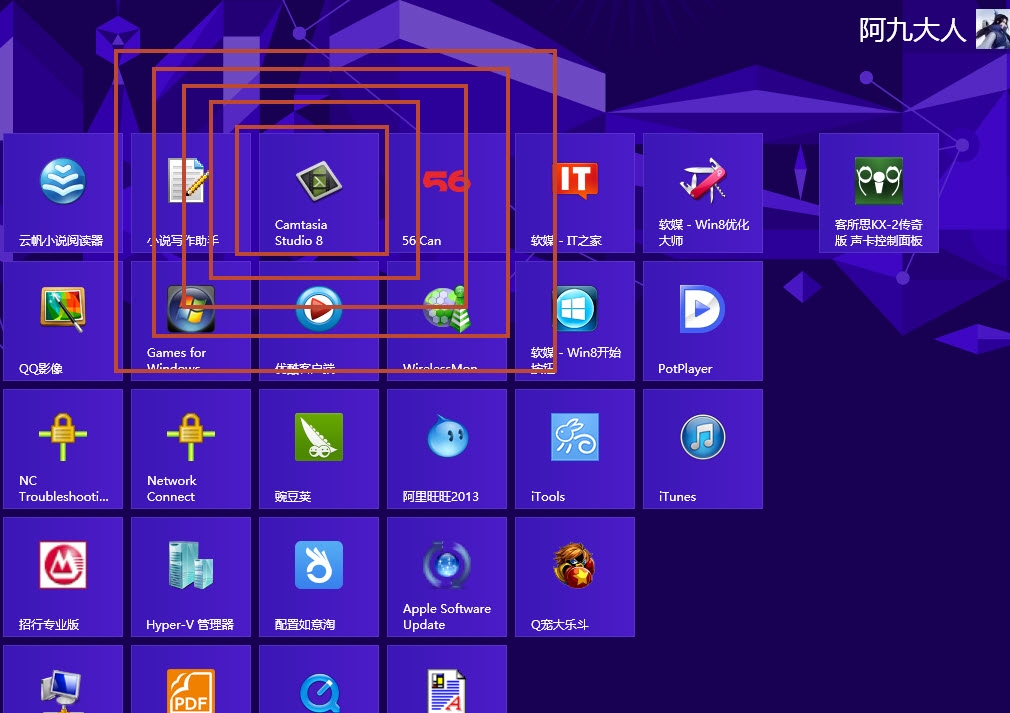 1课时
1课时Camtasia Studio8 技巧学习视频课程
7089人学习
学堂官方账号
5.0
免费
 2课时
2课时在线教育视频后台架构设计实战视频分享
4451人学习
WOT全球技术大会
5.0
会员免费
 5课时
5课时职场必备技能软件工具及截图图片处理技巧
3959人学习
轻松学技术
5.0
¥19.00
 1课时
1课时微博之小题大做实战课程
3364人学习
5.0
免费
 14课时
14课时Blender基金会公开课视频
2705人学习
5.0
免费
 5课时
5课时屏幕录像基础与提升视频课程
2150人学习
陈虎
5.0
会员免费

